Importation de mots de passe depuis Chrome et les navigateurs basés sur Chromium
Découvrez comment importer facilement des mots de passe de Chrome vers un autre navigateur.
Password Boss peut importer vos mots de passe depuis Chrome (et d'autres navigateurs basés sur Chromium comme Edge, Brave, Vivaldi, etc.). Vous devrez d'abord exporter les mots de passe depuis le navigateur, puis les importer dans Password Boss .
Exporter vos mots de passe depuis les navigateurs Chrome/Chromium
Chrome
- Ouvrez Chrome et cliquez sur l'icône de menu
 Près de la barre d’adresse, sélectionnez Paramètres.
Près de la barre d’adresse, sélectionnez Paramètres.
- Cliquez sur Remplissage automatique et mots de passe, puis cliquez sur Google Password Manager pour ouvrir le gestionnaire de mots de passe dans un nouvel onglet (ou cliquez sur le lien chrome://password-manager/passwords ).
- Cliquez sur Paramètres dans le menu de gauche, puis sur Télécharger le fichier dans la section Exporter les mots de passe.
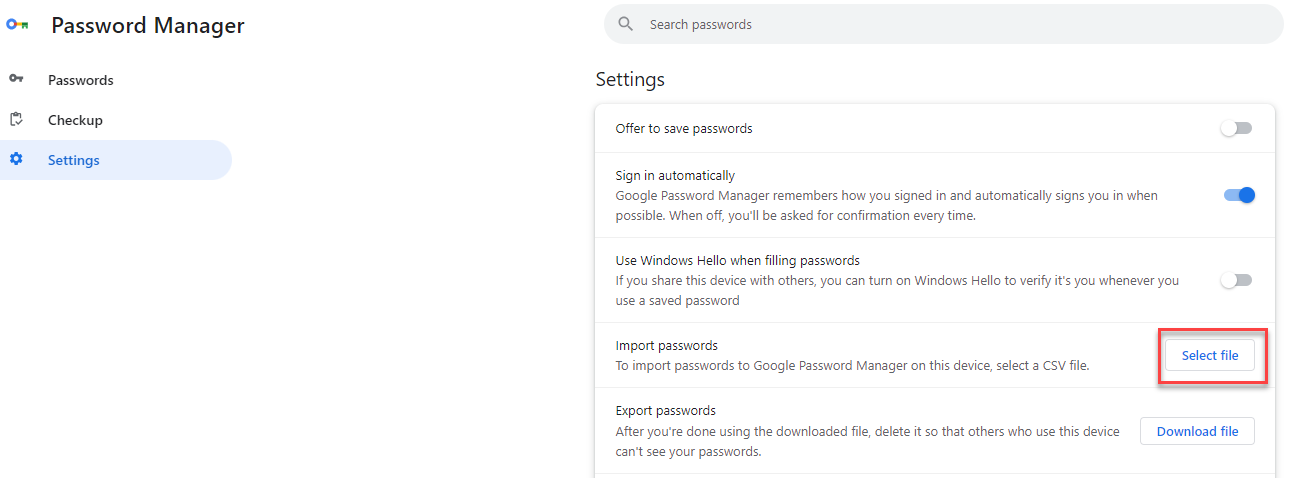
- Lorsque vous y êtes invité, entrez votre mot de passe pour vous connecter à votre ordinateur.
- Enregistrez le fichier sur votre bureau.
Bord
- Ouvrez Edge et cliquez sur l'icône de menu
 près de la barre d'adresse, sélectionnez Paramètres.
près de la barre d'adresse, sélectionnez Paramètres.
- Sous Profils , recherchez Microsoft Wallet. Cliquez sur Mots de passe, cela ouvrira la page des mots de passe (ou cliquez sur le lien edge://wallet/passwords depuis le navigateur Edge).
- Cliquez
 en haut de la page des mots de passe, puis Exporter les mots de passe dans le menu.
en haut de la page des mots de passe, puis Exporter les mots de passe dans le menu. 
- Lorsque vous y êtes invité, entrez votre mot de passe pour vous connecter à votre ordinateur.
- Enregistrez le fichier sur votre bureau.
Courageux
- Ouvrez Brave . et cliquez sur l'icône de menu
 Près de la barre d’adresse, sélectionnez Paramètres.
Près de la barre d’adresse, sélectionnez Paramètres.
- Cliquez sur Remplissage automatique et mots de passe, puis cliquez sur Gestionnaire de mots de passe pour ouvrir le gestionnaire de mots de passe dans un nouvel onglet (ou cliquez sur le lien brave://password-manager/settings depuis votre navigateur Brave).
- Cliquez sur Paramètres dans le menu de gauche, puis sur Télécharger le fichier dans la section Exporter les mots de passe.

- Lorsque vous y êtes invité, entrez votre mot de passe pour vous connecter à votre ordinateur.
- Enregistrez le fichier sur votre bureau.
Vivaldi
- Ouvrez Vivaldi . et sur le panneau de gauche, cliquez sur l'icône des paramètres
 En bas à gauche du navigateur, ouvrez le panneau avec le bouton bascule.
En bas à gauche du navigateur, ouvrez le panneau avec le bouton bascule.  près du coin supérieur gauche de la barre d'adresse si vous ne voyez pas l'option pour les paramètres.
près du coin supérieur gauche de la barre d'adresse si vous ne voyez pas l'option pour les paramètres.
- Cliquez sur Confidentialité et sécurité, puis faites défiler jusqu'à trouver la section Mots de passe.
- Cliquez sur Exporter les mots de passe dans la section Mots de passe, puis sur Télécharger le fichier dans la section Exporter les mots de passe.

- Lorsque vous y êtes invité, entrez votre mot de passe pour vous connecter à votre ordinateur.
- Enregistrez le fichier sur votre bureau.
Alternativement, vous pouvez également cliquer sur le lien vivaldi:password-manager/settings depuis le navigateur Vivaldi et cliquer sur Télécharger le fichier 
Maintenant que vous disposez du fichier d'exportation CSV, suivez les instructions ci-dessous pour les importer dans Password Boss , en fonction de votre version.
Importer vos mots de passe dans Password Boss
Bureau
- Ouvrez Password Boss et dans le menu Fichier, cliquez sur Importer des mots de passe -> À partir d'un fichier .
- Dans « Sélectionnez l'application à partir de laquelle importer les données », sélectionnez Chrome pour Chrome, Edge, Virvaldi et Brave.
- Dans la deuxième case, cliquez sur le bouton à 3 points et sélectionnez le fichier contenant vos mots de passe exportés.
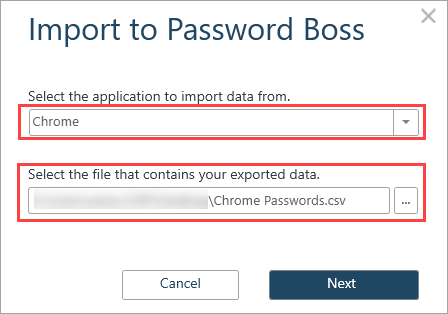
- Cliquez sur Suivant .
- Pour les utilisateurs professionnels, sélectionnez le profil dans lequel vous souhaitez importer les mots de passe.
- Cliquez sur Importer .
- Assurez-vous de supprimer votre fichier exporté une fois l’importation de vos mots de passe terminée.
Application Web
1. Connectez-vous à Password Boss sur https://app.passwordboss.com .
2. Cliquez sur Menu, Importer les mots de passe et choisissez À partir d’un fichier CSV . 
3. Choisissez le fichier CSV situé sur votre ordinateur que vous avez exporté depuis Chrome et cliquez sur Suivant .
4. L'écran suivant affichera les données du fichier CSV Chrome. La première ligne doit être votre en-tête . Cliquez sur la première colonne et sélectionnez -la. Si vous souhaitez modifier les éléments de profil importés, modifiez-les dans la première colonne . Laissez la deuxième colonne sur Mot de passe (site web) . 
5. Sur l'écran suivant, vous associerez les champs d'en-tête aux types de données. Cliquez sur la première liste déroulante et sélectionnez « Nom ». Répétez l'opération pour les colonnes restantes jusqu'à ce que tous les champs soient associés . Une fois l'importation terminée, cliquez sur « Suivant » .
